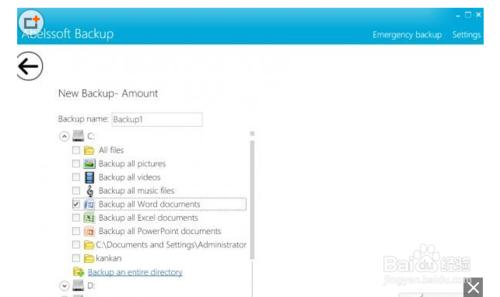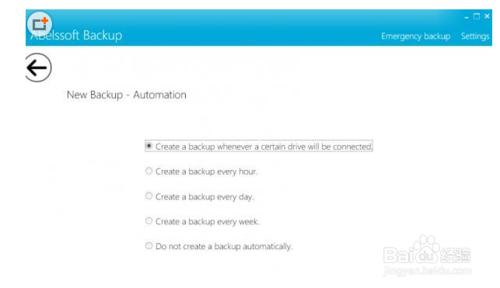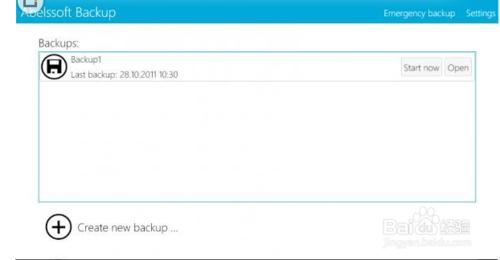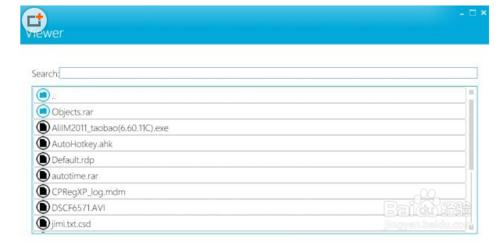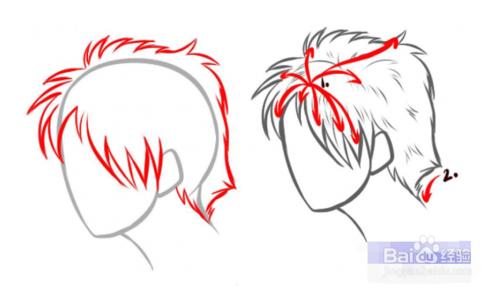場景:近來小李的電腦執行速度越來越慢,執行程式或著開啟文件,都需要等上好長時間。看來需要重新安裝系統了,好在小李事先已經使用MaxDos提供的系統備份功能,對整個C盤進行了克隆,只見小李熟練的開啟MaxDos控制檯,點選“全自動還原系統”按鈕,之後悠閒的品著茶,“欣賞”還原系統的畫面。很快,系統就恢復到了初始狀態,執行速度快多了。不過小李這是才想起來,忘記備份“我的文件”裡的重要文件了。這下全毀了,重要文件消失的無影無蹤。
方法/步驟
解決方案:重灌系統之前忘記及時備份重要檔案,這是很多人都遇到的烏龍場景。不過小李吃一塹長一智,找到了Abelssoft Backup這款獨特的軟體,來避免以後上述杯具的重演。有了Abelssoft Backup的幫助,小李只需插上優盤,就可以實現自動加密備份操作。
在Abelssoft Backup主介面下方點選“Create new backup”按鈕,在新建備份任務嚮導視窗(如圖1)中的“Backup name”欄中輸入任務名稱,在列表中開啟目標磁碟,可以看到Abelssoft Backup已經針對目標磁碟預設了備份物件,根據需要選擇相關選項,可以備份該盤中的所有檔案,圖片,視訊,音樂,Word文件,Excel文件,PowerPoint文件等檔案。
例如小李選擇備份C盤中的所有Word文件,這樣既省去了手工搜尋文件的繁瑣,也有效了避免遺漏重要文件的現象。當然,小李也可以點選“Backup an directory”項,來自由選擇需要備份的資料夾。
小李按照自己所需,選擇了多個需要備份的物件。在下一步視窗中勾選“Shoud the backup be protected with a password”項,表示可以執行加密備份操作,在其下設定所需的密碼。在下一步視窗(如圖2)中勾選“Create a backup whenever a certain drive will be connected”項,表示當連線目標優盤後,可以自動執行加密備份操作,並將備份包存放到該優盤上。之後完成本備份任務的建立操作。
以後小李只要連上優盤,在自動彈出的認證視窗中輸入密碼,點選“Ready”按鈕,Abelssoft Backup就會對自動搜尋需要備份的檔案,並對其加密壓縮後儲存到優盤上,備份檔案的字尾名為“.abbackup”。例如:備份任務名稱為“Backup1”,那麼備份包的名稱就是“Backup1.abbackup”。當小李想恢復檔案時,在Abelssoft Backup主視窗(如圖3)的“Backups”列表中選擇目標備份任務,例如選擇“Backup1”,點選視窗底部的“Open backup”按鈕,選擇優盤上的備份檔案即可(例如“Backup1.abbackup”)。
因為小李每次插入優盤,Abelssoft Backup都會自動執行備份操作,會形成不同的備份點。小李選擇合適的備份時間點,點選“Go”按鈕,就可以將該時間點備份檔案完整恢復到原始位置。
以上就是插上優盤自動加密備份的方法
歡迎來到小冰冰工作室,如果喜歡的話,予以好評,謝謝!